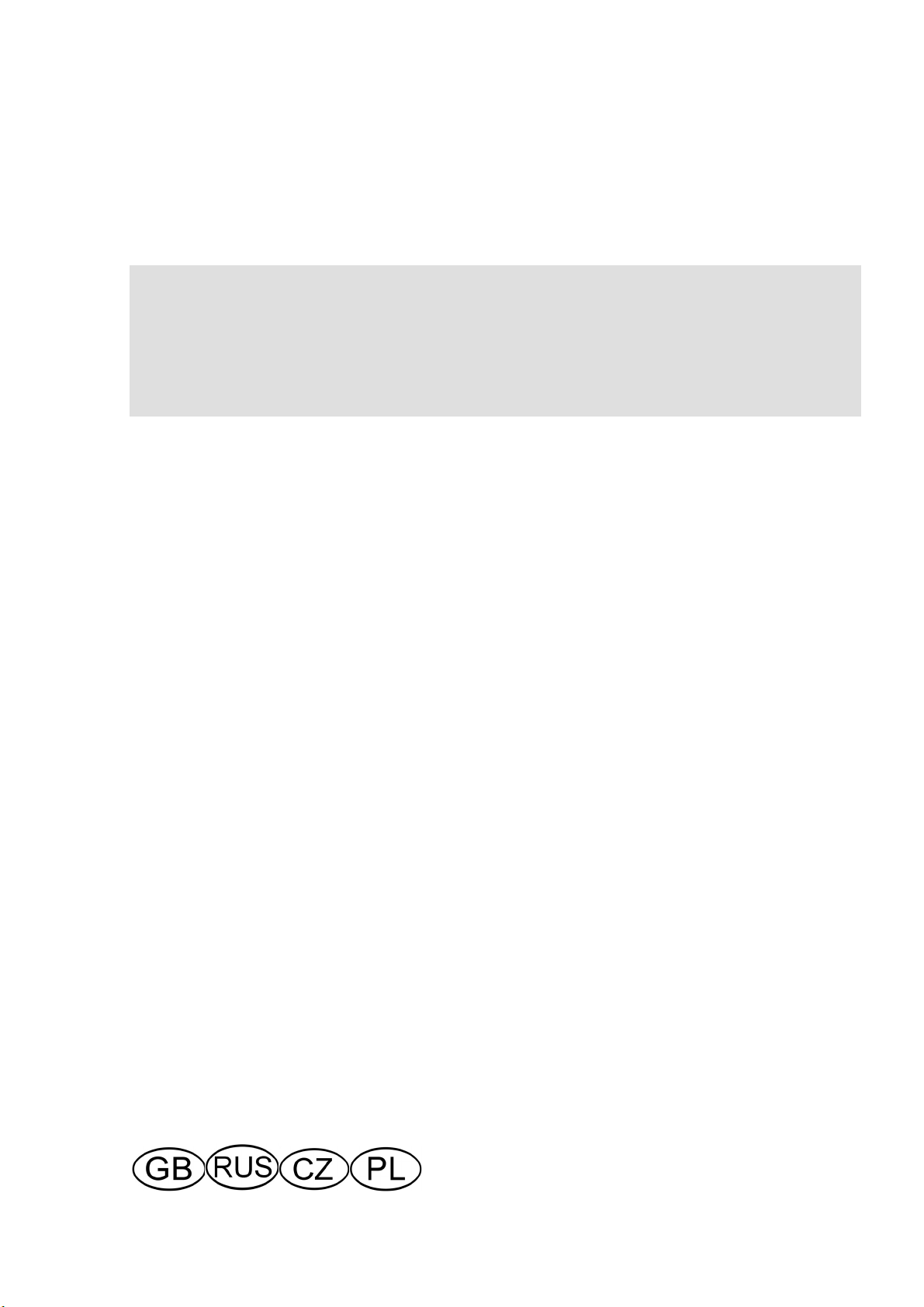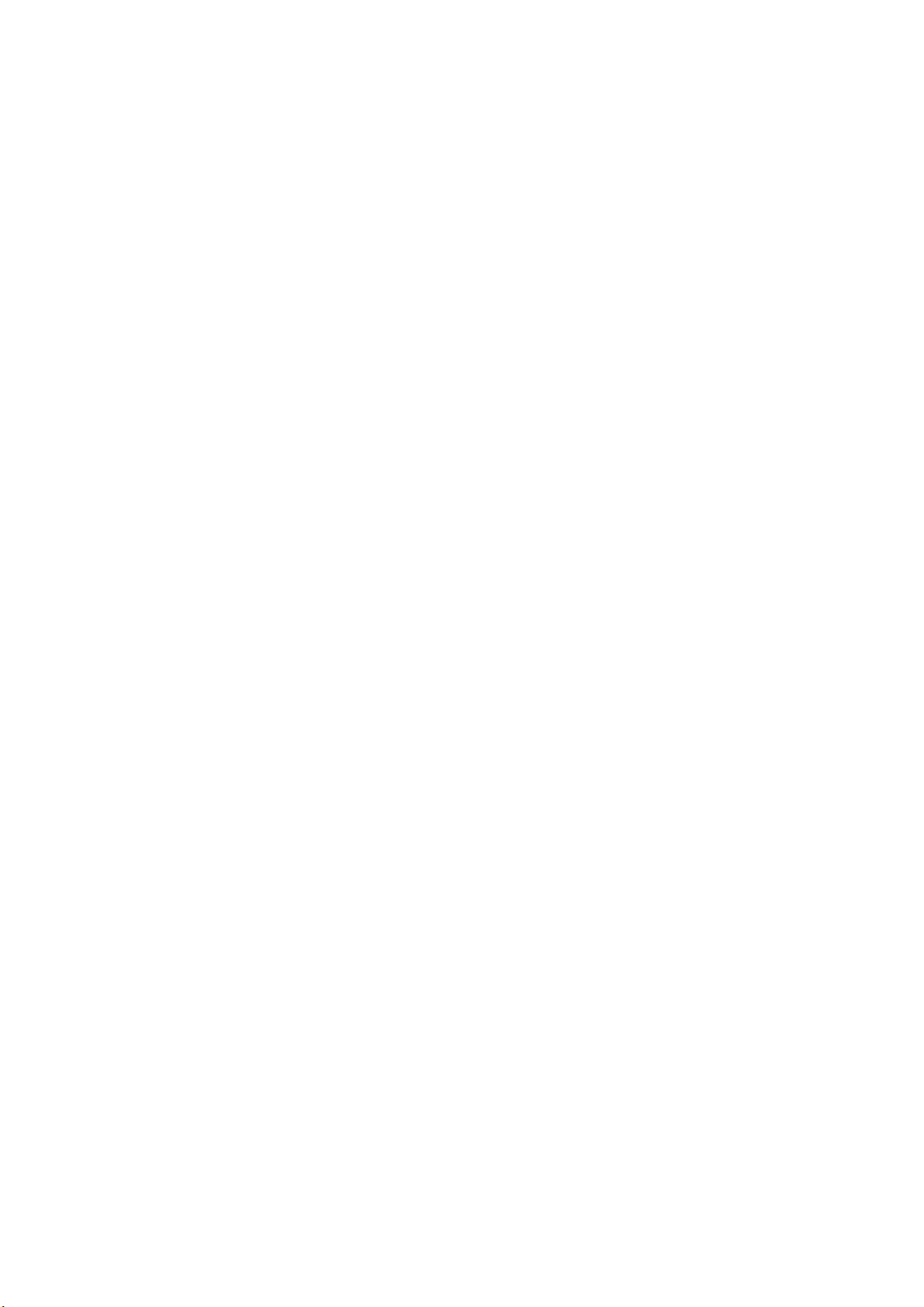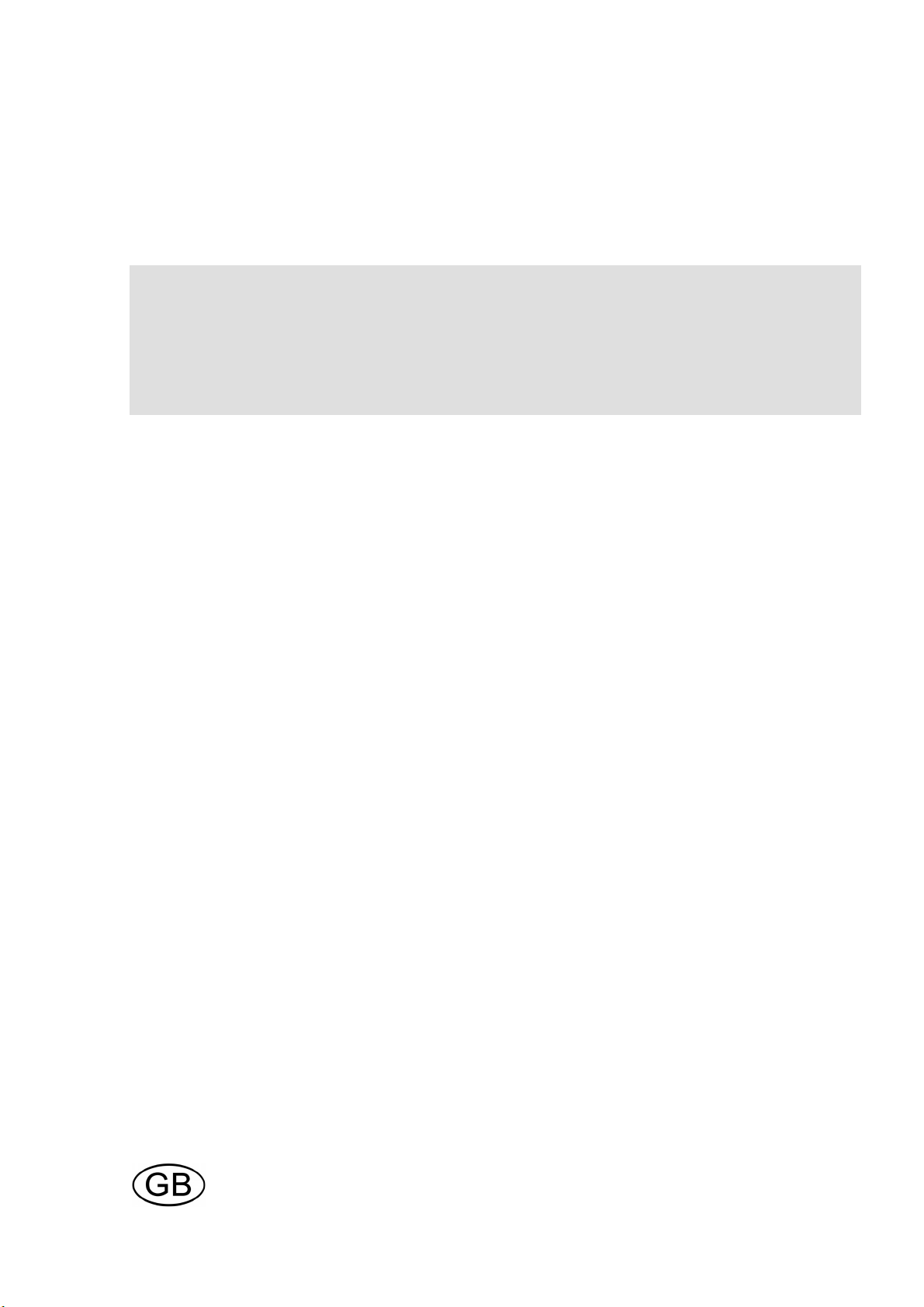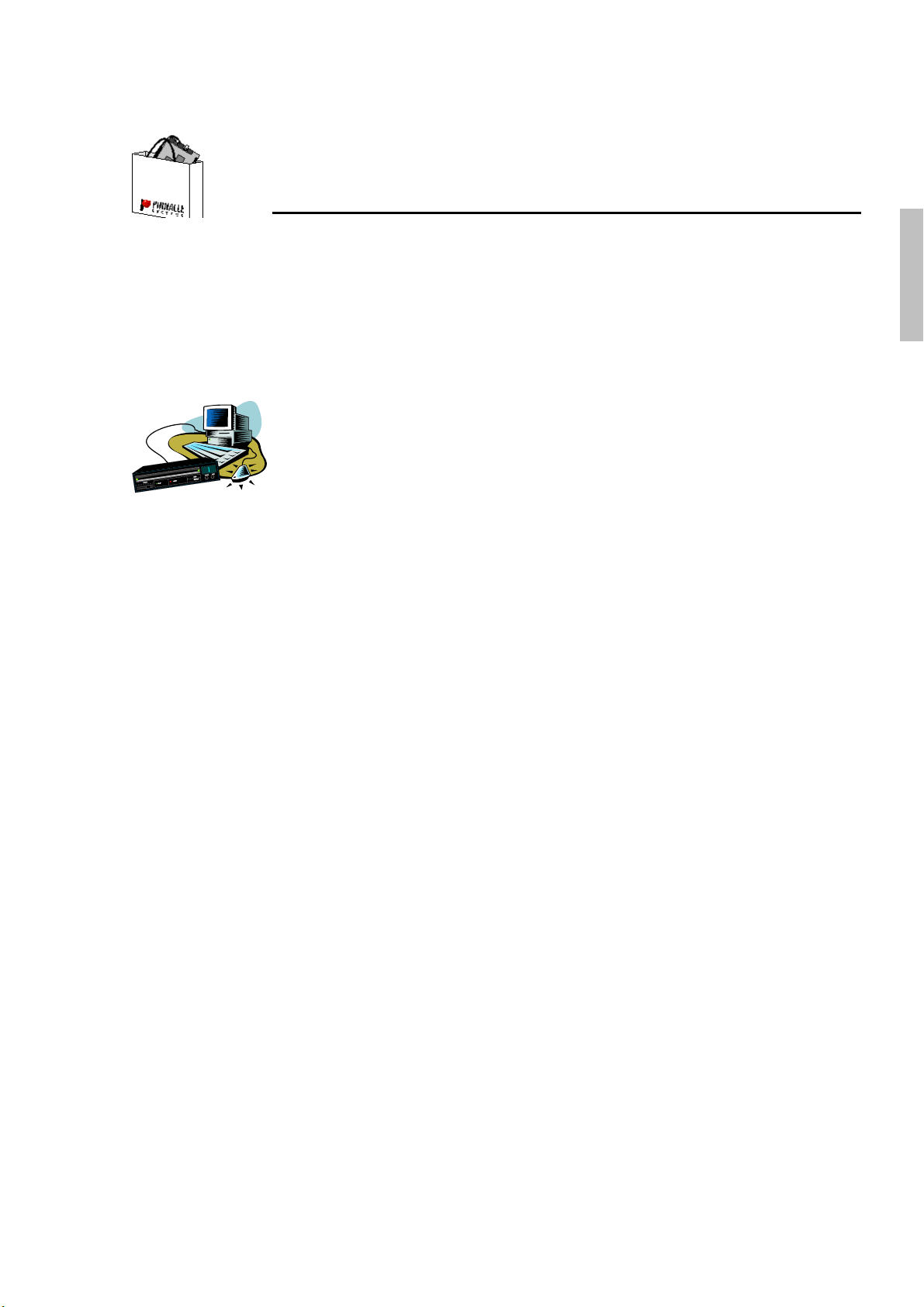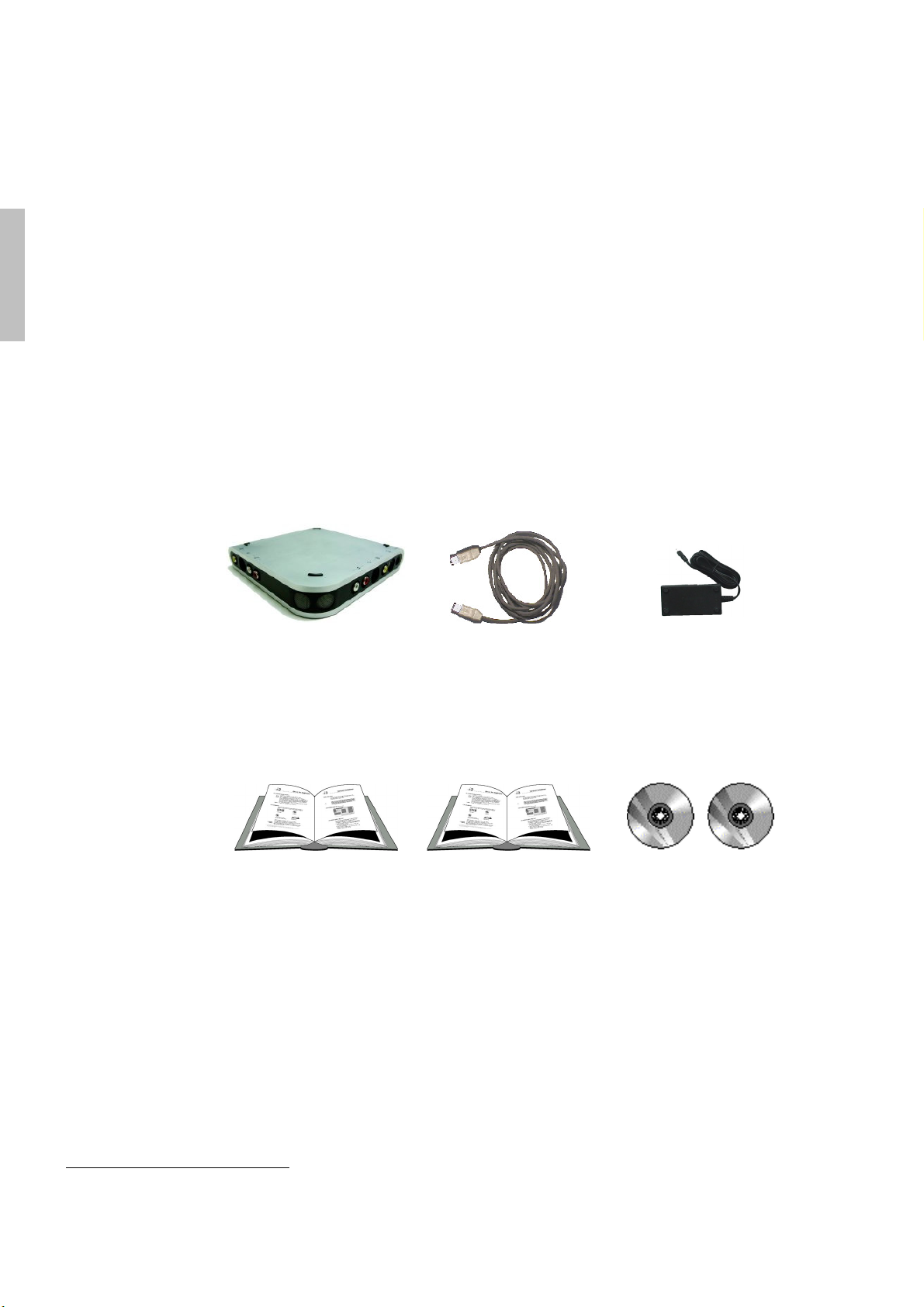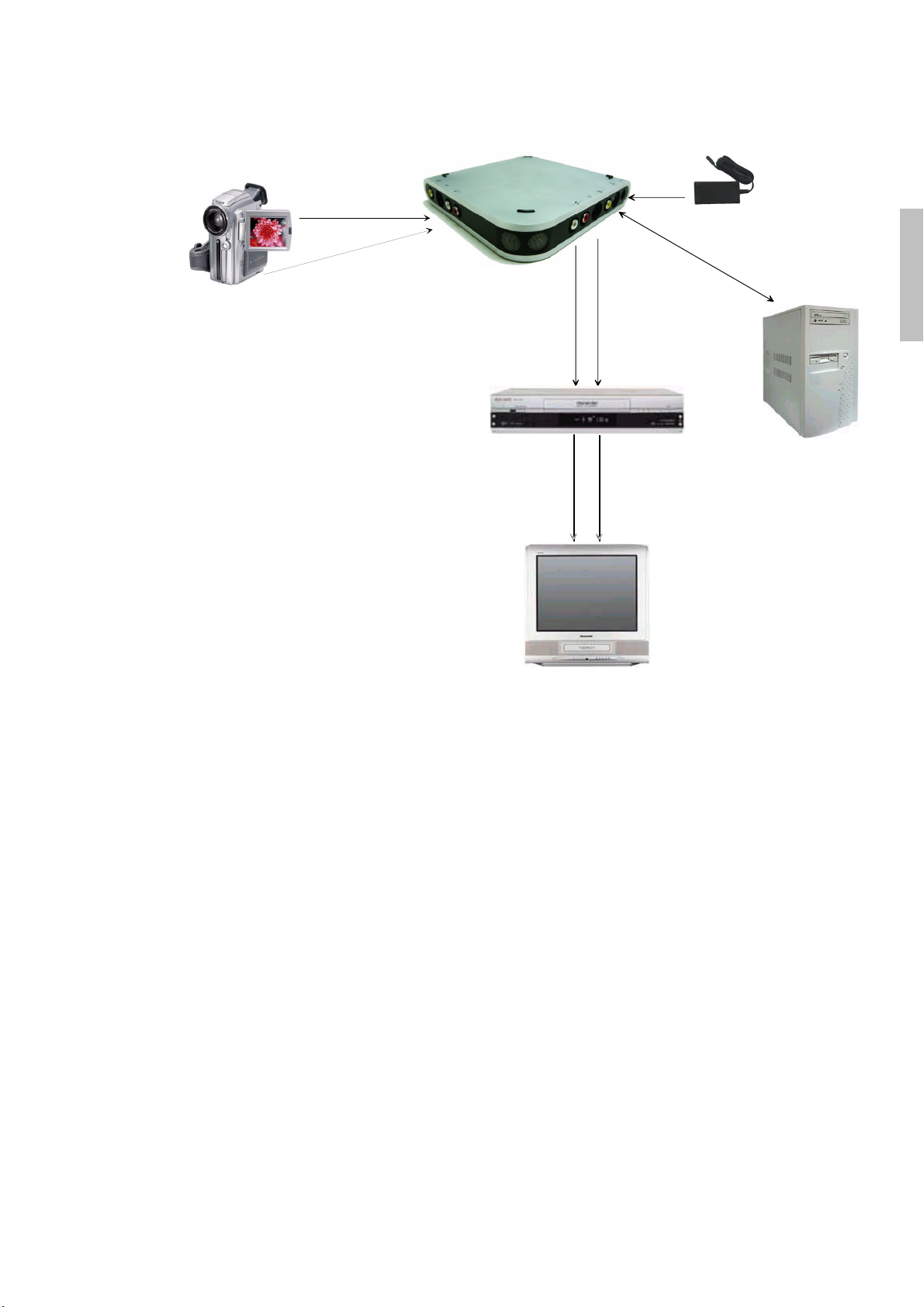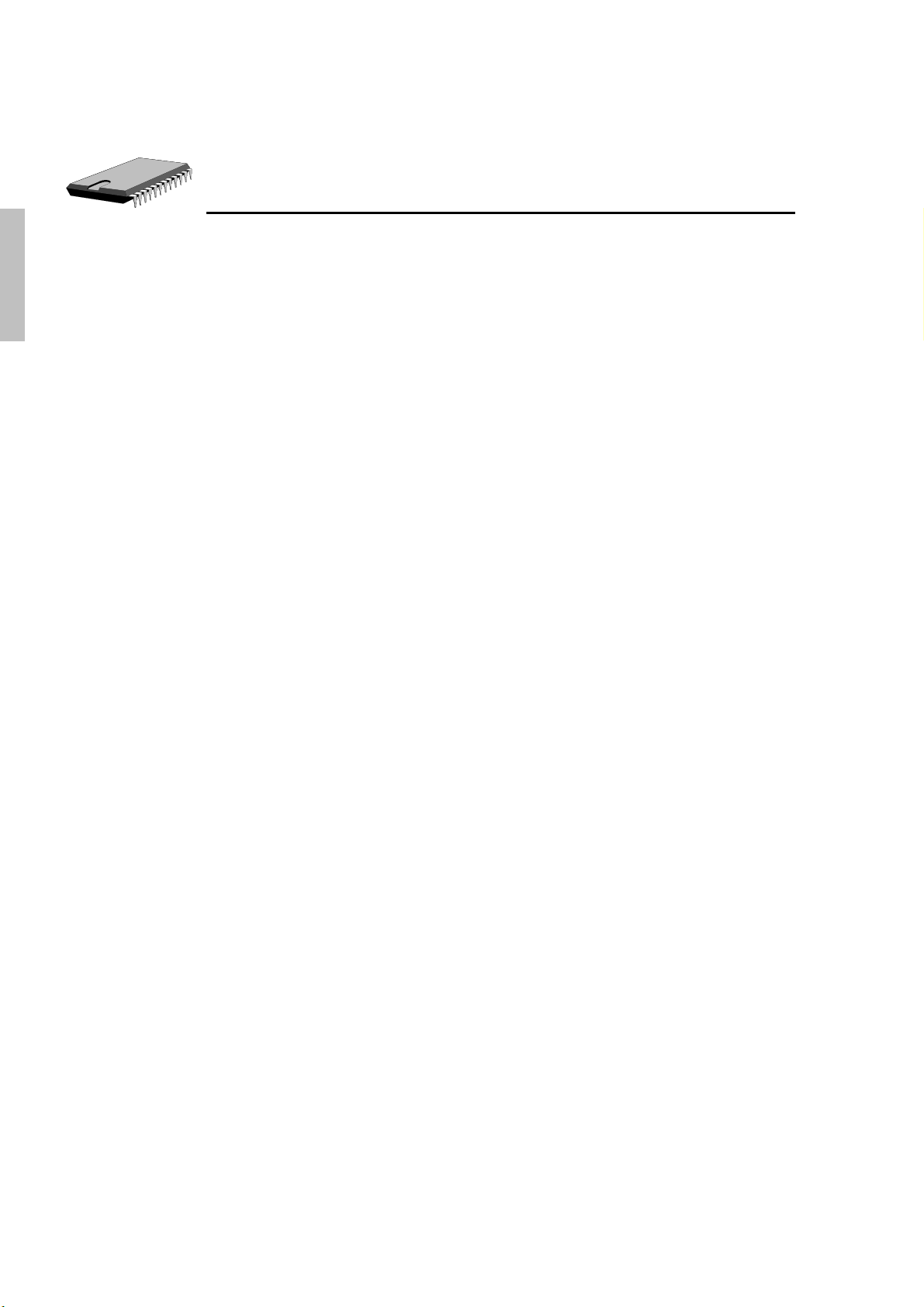Quick Start Guide 3
English
Installing the Software
1. Insert the Studio CD-ROM into your CD-ROM drive.
If you have Autorun enabled for your CD-ROM, Setup will run
automatically. If you do not have Autorun enabled, navigate to your CD-
ROM drive, and double-click on Setup.exe.
2. Select the language of your choice.
3. Check for previous version.
If a previous version of Studio is not found on your system you will be
asked to insert the CD-ROM of your previous version into your CD-
ROM drive.
4. Personalise your Studio installation by entering your name, country,
e-mail address (optional) and serial number.
5. Registration.
Next you will be given the opportunity to register your copy of Studio.
You can quickly and easily register using your Internet connection.
Registration is important for four reasons:
You will receive a free bonus effect pack upon registration.
Registration is required to receive technical support.
Registration allows Pinnacle Systems to inform you of free updates to
the Studio software.
Registration makes you eligible for special offers and promotions from
Pinnacle Systems.
6. Agree to the Studio software license terms (click I Agree).
If you do not accept or understand the terms, you should promptly return
this product to your dealer.
7. Choose Typical installation (recommended).
Only advanced computer users should choose Custom.
8. Click Next until the installation is completed.
9. Restart.
In some cases, you may be instructed to restart your PC.
10.Insert the Studio Content DVD into your DVD drive.
If you have Autorun enabled for your DVD drive, Setup will run
automatically. If you do not have Autorun enabled, navigate to your DVD
drive, and double-click on Setup.exe. If you do not have a DVD drive you
may order the tutorial, electronic manual and bonus content separately on
CD ROMs at http://www.pinnaclesys.com/studio9cd
11.Install additional software.
If you received any additional effects or content with your Studio
upgrade, install it now by inserting the CD-ROM(s) or DVD into your
CD-ROM or DVD drive. If you have Autorun enabled for your CD-ROM
or DVD drive, Setup will run automatically. If you do not have Autorun
enabled, navigate to your CD-ROM or DVD drive, and double-click on
Setup.exe.